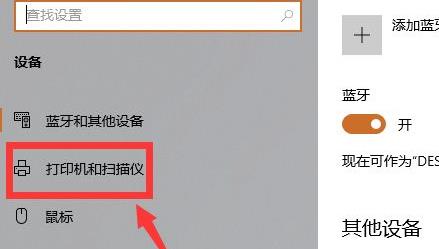打印机脱机状态怎么恢复正常打印?打印机脱机状态的解决方法 |
您所在的位置:网站首页 › 邮箱脱机状态怎么解除 › 打印机脱机状态怎么恢复正常打印?打印机脱机状态的解决方法 |
打印机脱机状态怎么恢复正常打印?打印机脱机状态的解决方法
|
当前位置:系统之家 > 系统教程 > 打印机脱机状态怎么恢复正常打印?
打印机脱机状态怎么恢复正常打印?打印机脱机状态的解决方法
时间:2023-06-28 11:34:44 作者:永煌 来源:系统之家 1. 扫描二维码随时看资讯 2. 请使用手机浏览器访问: https://m.xitongzhijia.net/xtjc/20221208/268370.html 手机查看 评论 反馈  网盘下载
Win10 64位最新精简版(22H2优化) V2023.06
网盘下载
Win10 64位最新精简版(22H2优化) V2023.06
大小:4.10 GB类别:Windows 10系统 打印机脱机状态怎么恢复正常打印?打印机是很多用户在工作中都会使用到一个设备,而在使用的过程中经常会出现脱机现象,也可以简单理解为无法正常连接电脑,因此要解决这个问题就非常的简单,下面就和小编一起来看看打印机脱机状态的解决方法吧。 打印机脱机状态的解决方法 1、首先按下快捷键“win+i”打开windows设置。
2、然后点击左侧的“打印机和扫描仪”。
3、此时可以看到你的打印机已经脱机了。
4、点击一下打印机,然后点击“打开列队”。
5、点击左上角的打印机,将“脱机使用打印机”前面的√取消即可。
以上就是系统之家小编为你带来的关于“打印机脱机状态怎么恢复正常打印?打印机脱机状态的解决方法”的全部内容了,希望可以解决你的问题,感谢您的阅读,更多精彩内容请关注系统之家官网。 标签 打印机 打印机教程攀升主板怎么开启TPM2.0?攀升主板Intel/AMD平台开启TPM2.0的方法 下一篇 > 如何查看打印机的IP地址-查看打印机IP地址的方法 相关教程 Win10电脑上多余的打印机删除方法-【图文】 打印机状态暂停怎么处理-打印机状态暂停的解... 如何查看打印机的IP地址-查看打印机IP地址的... 打印机驱动安装后不能打印怎么办 打印机错误状态怎么解除-解决打印机无法打印... 打印机安装驱动后不能打印怎么办 电脑更新后不能共享打印机怎么办 Win10无法连接打印机? Win10添加打印机搜不到怎么办? Win11打印机连接上限怎么办?
电脑输入法打字不显示选字框怎么办?(Win10/Win11适用) 
如何关掉360今日精选?今日精选弹窗怎么彻底删除? 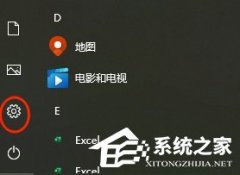
联想笔记本如何投屏到电视上?联想电脑无线投屏到电视机的三种方法 
联想拯救者怎么进入bios界面?联想拯救者进入bios的方法 发表评论共0条  没有更多评论了
没有更多评论了
评论就这些咯,让大家也知道你的独特见解 立即评论以上留言仅代表用户个人观点,不代表系统之家立场 |
【本文地址】
今日新闻 |
推荐新闻 |